Начало > Scan (Сканиране) > Сканиране от вашия компютър (Mac) > Сканиране с помощта на приложения, съвместими с TWAIN (Mac) > Настройки на TWAIN драйвер (Mac)
Настройки на TWAIN драйвер (Mac)
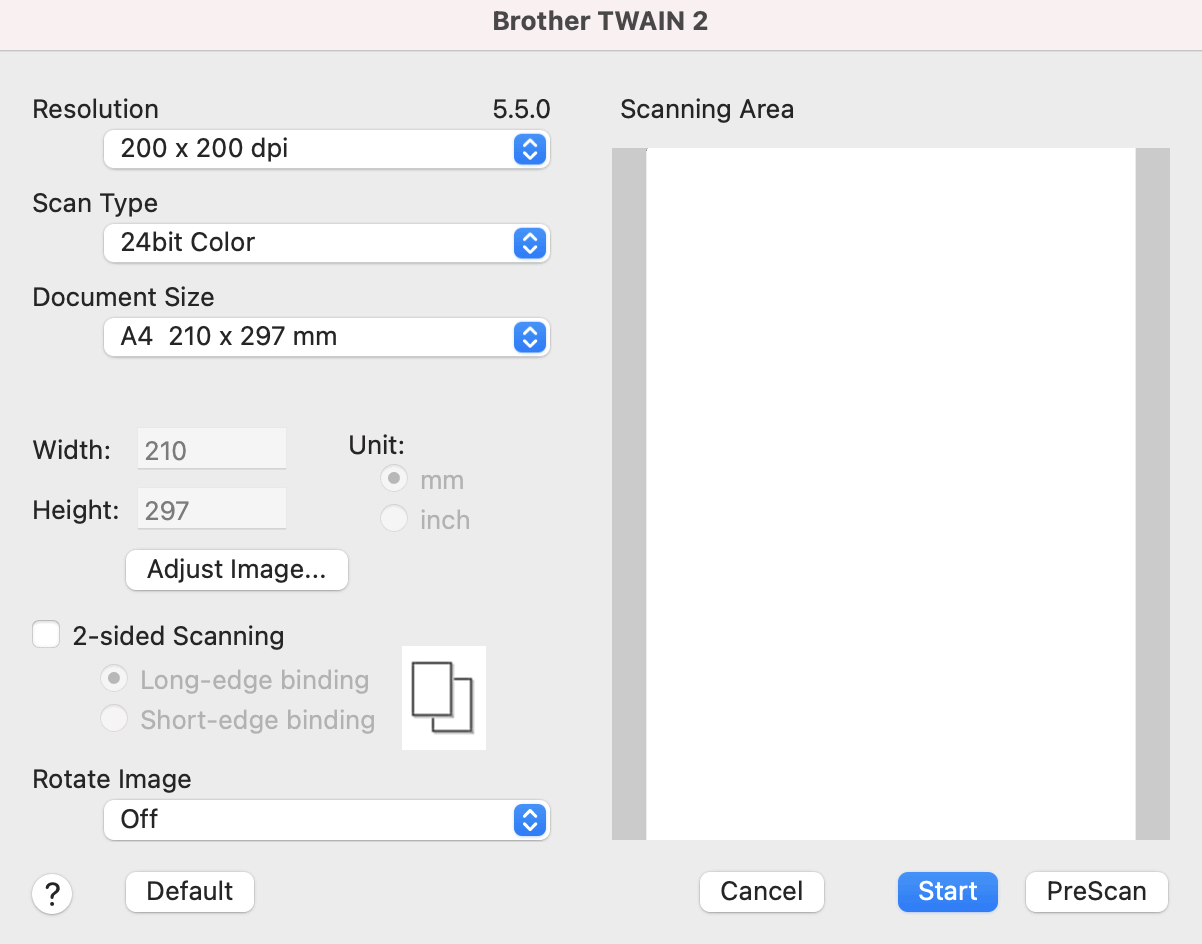
Наличните опции и настройки може да варират в зависимост от устройството.
- Resolution (Резолюция)
- Изберете резолюция за сканиране от изскачащото меню Resolution (Резолюция). По-високите резолюции дават по-фино изображение, но изразходват повече памет и удължават времето за прехвърляне.
- Scan Type (Тип сканиране)
- Изберете от редица дълбочини на цвета при сканиране.
-
- Black & White (Черно-Бяло)
- Използвайте за текст или линейна графика.
- Сиво (Дифузия на грешките)
- Използвайте за фотографски изображения или графики. (Дифузия на грешките е метод за създаване на симулирани сиви изображения без използване на истински сиви точки. Черните точки се разполагат по специална схема, така че да създават впечатление за сиво.)
- True Gray (истинско сиво)
- Използвайте за фотографски изображения или графики. Този режим е по-точен, тъй като се използват до 256 нюанса на сивото.
- 24bit Colour (24 битов цвят)
- Използвайте за създаване на изображение с най-точното възпроизвеждане на цветовете. Този режим използва до 16,8 милиона цвята за сканиране на изображението, но изисква най-много памет и при него времето за прехвърляне е най-дълго.
- Document Size (Размер документ)
- Изберете точния размер на вашия документ от селекция предварително зададени размери за сканиране. Ако изберете Custom (Ръчни настройки), можете да укажете размера на документа.
- Adjust Image (Настройване на изображението)
- Щракнете върху бутона Adjust Image (Настройване на изображението), за да урегулирате изображението.
- Brightness (Яркост)
- Задайте нивото на Brightness (Яркост) чрез преместване на плъзгача надясно или наляво, за да изсветлите или потъмните изображението.Ако сканираното изображение е прекалено светло, задайте по-ниско ниво на яркост и сканирайте документа отново. Ако сканираното изображение е твърде тъмно, задайте по-високо ниво на яркост и сканирайте документа отново. Можете също да напишете стойност в полето, за да зададете яркостта.
- Contrast (Контраст)
- Увеличете или намалете нивото на Contrast (Контраст) с преместване на плъзгача надясно или наляво. Увеличаването подчертава тъмните и светли области на изображението, докато намаляването разкрива повече детайли в сивите области. Можете също да напишете стойност в полето, за да зададете контраста.

Настройката Contrast (Контраст) е налична само когато настройката Scan Type (Тип сканиране) е Сиво (Дифузия на грешките) , True Gray (истинско сиво) или 24bit Colour (24 битов цвят).
- Reduce Noise (Намаляване на шума)
-
Чрез този избор можете да подобрите и да повишите качеството на сканираните от вас изображения. Настройката за намаляване на шума е налична при използване на 24bit Colour (24 битов цвят) и резолюции на сканиране 300 x 300 dpi, 400 x 400 dpi или 600 x 600 dpi.
- 2-sided Scanning (Двустранно сканиране)
- Сканирайте и двете страни на документа.
- Rotate Image (Завъртане на изображението)
- Завъртете сканираното изображение.
- PreScan (Пробно сканиране)
- Щракнете върху PreScan (Пробно сканиране) за преглед на изображението и за изрязване на нежеланите части преди сканиране. Изрязването е налично, когато настройката 2-sided Scanning (Двустранно сканиране) е изключена.
Беше ли ви полезна тази страница?



